Instalasi Windows 11 Assistant: Tingkatkan ke Windows 11 dengan itu – Minitool, Metode Instalasi Windows 11 – Dukungan Microsoft
Metode Instalasi Windows 11
Contents
- 1 Metode Instalasi Windows 11
- 1.1 Instalasi Asisten Windows 11: Tingkatkan ke Windows 11 dengan itu
- 1.2 Apa instalasi asisten windows 11?
- 1.3 Cara menggunakan Windows 11 Assistant Instant untuk meningkatkan ke Windows 11?
- 1.4 Perbaiki asisten instalasi windows 11 dari
- 1.5 tentang Penulis
- 1.6 Metode Instalasi Windows 11
- 1.7 Sebelum kamu memulai
- 1.8 Pembaruan Windows di Pengaturan (Disarankan)
- 1.9 Metode instalasi Windows 11 lainnya (tidak disarankan)
Jika Anda ingin menjalankan Windows 11 Assistant Instant untuk meningkatkan komputer Anda ke Windows 11, perangkat Anda harus memenuhi persyaratan berikut:
Instalasi Asisten Windows 11: Tingkatkan ke Windows 11 dengan itu
Instalasi Windows 11 Assistant adalah alat yang baik untuk meningkatkan komputer Windows 10 Anda yang memenuhi syarat ke Windows 11. Dalam posting ini, perangkat lunak Minitool akan menunjukkan cara menggunakan alat ini untuk meningkatkan ke Windows 10. Selain itu, jika instalasi Windows 11 terus menutup atau tidak berfungsi di komputer Anda, Anda dapat mencoba metode yang disebutkan dalam posting ini untuk memperbaikinya.
Apa instalasi asisten windows 11?
Microsoft telah meluncurkan Windows 11 pada 5 Oktober 2021. Tiga alat instalasi dan peningkatan Windows 11 dirilis bersama dengan Windows 11, termasuk Windows 11 Instalation Assistant, Windows 11 Media Creation Tool, dan Windows 11 Disk Image (ISO) Unduh.
Instalasi Asisten Windows 11 adalah alat instalasi Windows 11 untuk menginstal Windows 11 di komputer Windows 10 yang saat ini Anda gunakan. Namun, itu bukan dukungan perangkat ARM64.
Yaitu jika Windows 11 tidak muncul di pembaruan windows saat ini, pilihan terbaik Anda untuk menginstal Windows 11 adalah menggunakan asisten asisten instalasi windows 11. Kiat: Anda dapat menggunakan Rufus untuk menginstal Windows 11 22H2 tanpa akun Microsoft.

Alat Pembuatan Media Terbaik untuk Windows 10/11 tidak berfungsi
Jika alat pembuatan media Windows 10/11 tidak berfungsi pada PC Anda, Anda dapat mencoba metode yang mudah dan efektif yang disebutkan dalam artikel ini untuk menyelesaikan masalah ini.
Cara menggunakan Windows 11 Assistant Instant untuk meningkatkan ke Windows 11?
Langkah 1: Periksa apakah Windows 11 Instant Assistant dapat berjalan di komputer Anda
Jika Anda ingin menjalankan Windows 11 Assistant Instant untuk meningkatkan komputer Anda ke Windows 11, perangkat Anda harus memenuhi persyaratan berikut:
- Anda memiliki lisensi Windows 10.
- Perangkat Anda menjalankan versi versi Windows 10 2004 atau versi tinggi.
- Perangkat Anda memenuhi persyaratan perangkat keras dan sistem minimum untuk Windows 11.
- Perangkat Anda harus memiliki 9 GB ruang disk gratis untuk mengunduh Windows 11.
Windows 11, Versi 10: 2 malam akan dirilis pada paruh kedua 2022. Anda dapat menggunakan Registry Editor untuk memeriksa apakah PC Anda kompatibel dengan Windows 11 22H2.
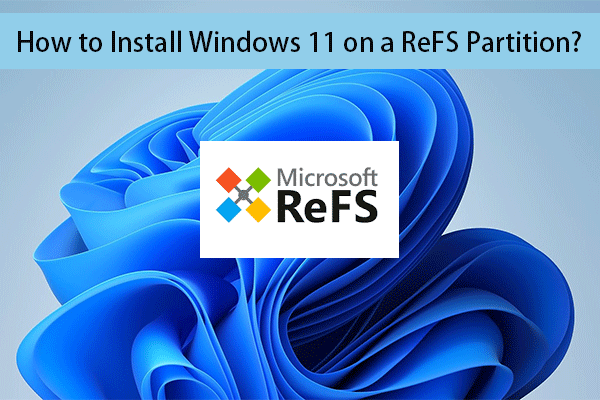
Cara Menginstal Windows 11 Kami Memperbaiki Partisi?
Dalam posting ini, kami akan menunjukkan kepada Anda panduan terperinci tentang cara menginstal Windows 11 We Refs Partition.
Langkah 2: Unduh Windows 11 Asisten Instalasi
- Buka halaman unduhan perangkat lunak Windows 11.
- Klik Unduh sekarang tombol di bawah Instalasi Asisten Windows 11 Alat ini akan diunduh ke jalur unduhan tertentu.
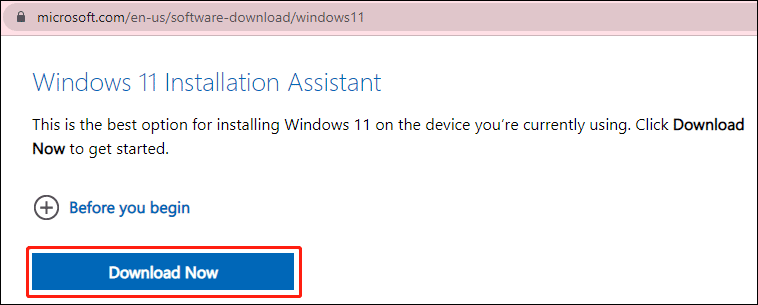
Langkah 3: Jalankan Asisten Instalasi Windows 11 untuk meningkatkan ke Windows 11
1. Buka Instalasi Asisten Windows 11 yang Diunduh.
2. Klik Ya Jika Anda melihat antarmuka kontrol akun pengguna.
3. Saat Anda melihat antarmuka pengikut, klik SETUJU DAN UNDUH untuk melanjutkan.
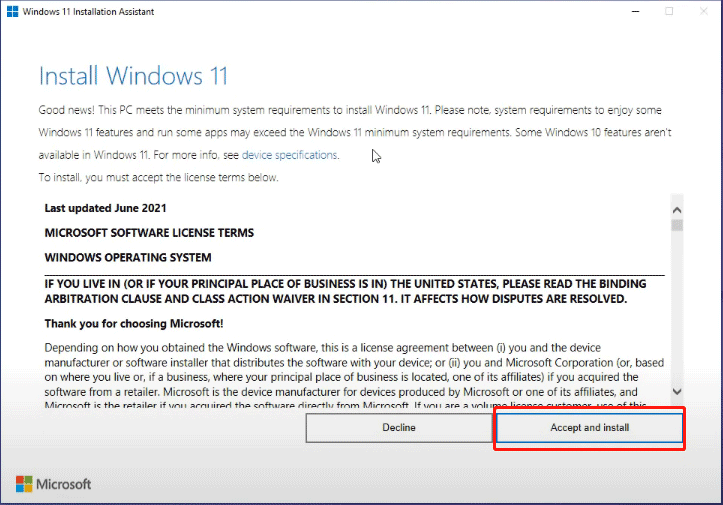
4. Alat ini mulai mengunduh dan menginstal Windows 11 di komputer Anda. Seluruh proses akan bertahan untuk sementara waktu. Selama prosesnya, Anda dapat terus menggunakan perangkat Anda seperti biasa.
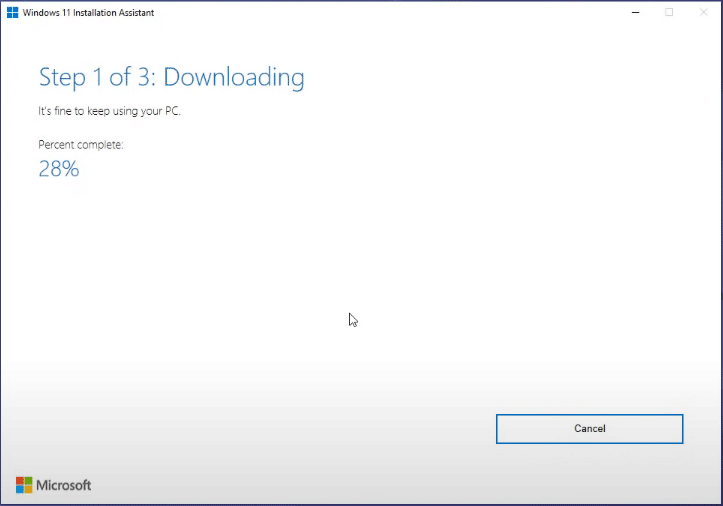
5. Saat Anda melihat antarmuka berikut, Anda harus menyimpan pekerjaan Anda. Lalu klik Restart sekarang. Anda masih perlu mencolokkan komputer Anda dan membiarkannya dihidupkan.
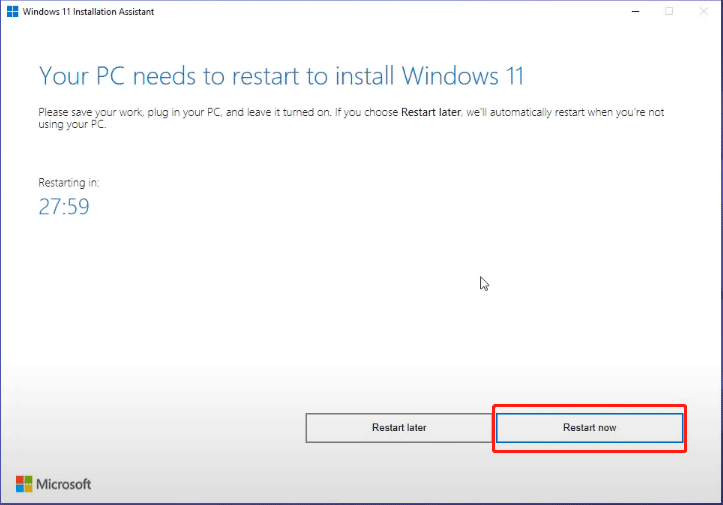
6. Komputer Anda mulai bekerja pada pembaruan. Itu akan memulai kembali beberapa waktu. Anda harus menunggu dengan sabar seluruh proses berakhir.
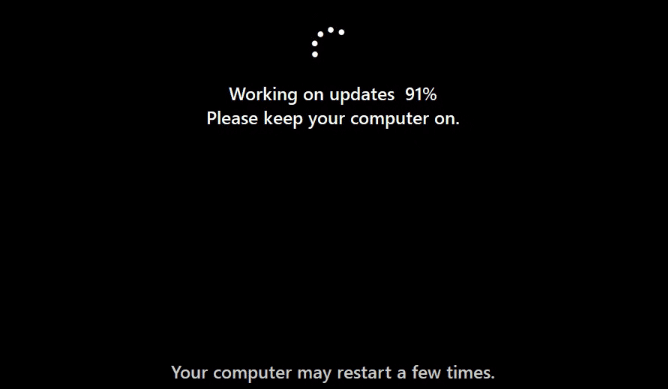
Setelah langkah -langkah ini, Windows 11 akan diinstal dengan sukses di komputer Anda.
Jika Anda ingin menginstal Windows 11 di komputer lain atau perangkat ARM64, Anda harus menggunakan Windows 11 Media Creation Tool. Berikut adalah cara menginstal Windows 11 di lengan dengan ISO.
Perbaiki asisten instalasi windows 11 dari
Instalasi Windows 11 Assistant digunakan untuk meningkatkan dari Windows 10 ke Windows 11. Jika Anda sedang menjalankan pratinjau orang dalam Windows 11 Build di saluran dev, Windows 11 Instan tidak akan berfungsi orole di komputer Anda.
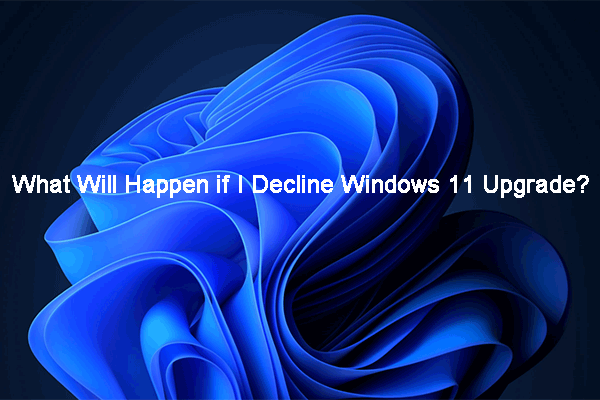
Apa yang akan terjadi jika saya menolak upgrade windows 11?
Apa yang akan terjadi jika saya menolak upgrade windows 11? Di artikel ini, perangkat lunak Minitool akan menunjukkan informasi yang ingin Anda ketahui.
Kinerja spesifik adalah: Setelah Anda membuka Windows 11 Instalation Assistant, itu akan muncul di layar selama satu detik dan kemudian dengan cepat menghilang/tutup. Tidak peduli berapa kali Anda mencoba, hasilnya sama. Instalasi Windows 11 Penutupan Asisten Keepps atau Crashing adalah Situasi Normal Jika Anda berada di Dev Chanel dari Program Windows Insider.
Itu tidak mempengaruhi Anda karena Anda sudah mendapatkan windows 11. Tetapi jika Anda masih ingin menjalankannya, Anda dapat mencoba langkah -langkah berikut untuk mengaktifkan mode kompatibilitas untuk Windows 7.
- Klik kanan asisten instalasi Windows 11 yang diunduh dan pilih County.
- Beralih ke Kesesuaian bagian.
- Memeriksa Jalankan program ini dalam mode kompatibilitas untuk dan pilih Windows 7 dari daftar drop-down di bawah Mode kompatibilitas.
- Klik Aplikasi.
- Klik OKE.
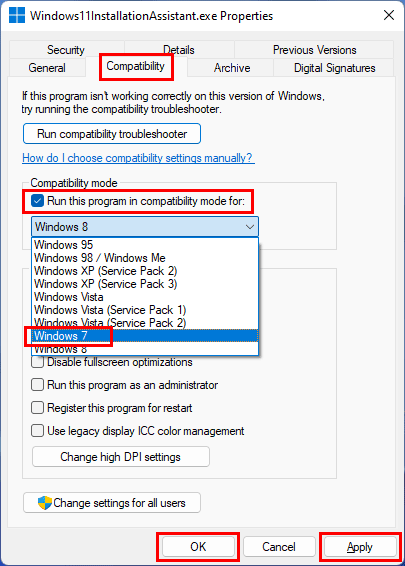
Dalam kebanyakan kasus, Penutupan Keepps Asisten Instan Windows 11 akan diselesaikan dengan menggunakan metode di atas. Tetapi jika masalah ini tetap ada, Anda dapat menggunakan dua alat lainnya (Windows 11 Media Creation Tool atau Windows 11 ISO Unduh) untuk menginstal Windows 11 di komputer Anda.
![Bagaimana cara mengunduh & menginstal Windows 11 di komputer Anda? [5 cara]](https://www.minitool.com/images/uploads/2021/08/how-to-download-windows-11-thumbnail.jpg)
Cara mengunduh & menginstal Windows 11 di komputer Anda? [5 cara]
Tahukah Anda cara dengan aman dan gratis unduh windows 11 di komputer Anda? Dalam posting ini, kami akan menunjukkan kepada Anda beberapa metode yang tersedia.
Sekarang, Anda harus tahu cara menggunakan Windows 11 Instant Assistant untuk meningkatkan komputer Windows 10 Anda ke Windows 11. Jika alat ini tertutup dan menghilang, Anda dapat mengaktifkan mode kompaasibilitas untuk Windows 7 untuk membuatnya bekerja secara normal. Jika Anda masih memiliki masalah terkait lainnya yang perlu diperbaiki, Anda dapat membiarkan kami sekarang di komentar.
tentang Penulis
Stella telah bekerja di perangkat lunak Minitool sebagai editor bahasa Inggris selama lebih dari 7 tahun. Artikel -artikelnya terutama mencakup bidang pemulihan data termasuk pemulihan data media penyimpanan dan pemulihan data telepon, unduhan video YouTube, manajemen partisi, dan konversi video.
Metode Instalasi Windows 11
Artikel ini menjelaskan metode instalasi Windows 11.
Memperhatikan: Untuk meningkatkan ke Windows 11, perangkat harus mematuhi konfigurasi sistem minimum yang diperlukan untuk Windows 11. Beberapa fitur Windows 10 tidak tersedia di Windows 11. Konfigurasi yang diperlukan untuk mengalami fitur dan aplikasi Windows 11 tertentu akan melebihi konfigurasi minimum yang diperlukan untuk Windows 11. Spesifikasi pencarian, fitur, dan konfigurasi komputer minimum yang diperlukan untuk Windows 11
Sebelum kamu memulai
Pastikan perangkat yang ingin Anda instal Windows 11 memiliki konfigurasi minimum yang diperlukan. Jika perangkat Anda saat ini menjalankan Windows 10, kami sarankan Anda memeriksa konfigurasi minimum yang diperlukan menggunakan aplikasi Kontrol Integritas PC. Kami menyarankan Anda untuk tidak menginstal Windows 11 pada perangkat yang tidak menanggapi konfigurasi yang diperlukan. Untuk informasi lebih lanjut, lihat Instalasi Windows 11 pada perangkat yang tidak memenuhi konfigurasi sistem minimum yang diperlukan.
Pembaruan Windows di Pengaturan (Disarankan)
Jika Anda mengatur dari Windows 10, kami sarankan Anda menunggu untuk diberi tahu melalui Windows Update bahwa peningkatan siap untuk perangkat Anda. Untuk memeriksa apakah Windows 11 siap untuk perangkat Anda, pilih Untuk memulai > Pengaturan > Pembaruan dan Keamanan > pembaruan Windows > Pencarian pembaruan.
Untuk masalah yang diketahui yang dapat memengaruhi perangkat Anda, Anda juga dapat berkonsultasi dengan Hub Status Publikasi Windows.
Metode instalasi Windows 11 lainnya (tidak disarankan)
Gunakan asisten instalasi untuk meningkatkan
Kami menyarankan Anda menunggu sampai perangkat Anda telah menerima peningkatan ke Windows 11 sebelum menggunakan Instalation Assistant. Saat Anda siap, Anda dapat menemukannya di halaman unduhan perangkat lunak Windows 11.
Buat Dukungan Instalasi Windows 11
Di halaman unduhan perangkat lunak Windows 11, pilih Buat Alat Sekarang, Kemudian ikuti instruksi instalasi Windows 11.
Peringatan :
- Microsoft merekomendasikan agar Anda tidak menginstal Windows 11 pada perangkat yang tidak menanggapi konfigurasi minimum yang diperlukan Windows 11. Jika Anda memilih untuk menginstal Windows 11 pada perangkat yang tidak memenuhi persyaratan ini dan Anda menerima dan memahami risikonya, Anda dapat membuat nilai kunci registri berikut dan mem -bypass verifikasi TPM 2.0 (TPM 1.Setidaknya diperlukan 2) serta keluarga dan model unit pusat.
- Kunci registri: hkey_local_machine \ system \ setup \ mosetup
- Nama: AllowupGradesWithonSupportedTpmorcpu
- Ketik: Reg_dword
- Nilai: 1
- Catatan: Masalah serius dapat muncul jika Anda mengubah register secara tidak benar menggunakan editor register atau metode lainnya. Masalah -masalah ini mungkin memerlukan pemukiman kembali sistem operasi. Microsoft tidak dapat menjamin bahwa masalah ini dapat diselesaikan. Ubah register dengan risiko Anda sendiri.
Dua jalur instalasi tersedia:
-
Tingkatkan dengan melakukan instalasi pada dukungan saat menjalankan Windows 10. Anda memiliki kemungkinan:
memiliki. Membuat Total Upgrade, Yang menyimpan file pribadi (termasuk driver), aplikasi dan pengaturan Windows. Ini adalah pengalaman default yang digunakan asisten instalasi.
B. Simpan data saja Akan menyimpan file pribadi (termasuk driver), bukan aplikasi dan pengaturan Windows.
Penting : Anda harus memeriksa apakah perangkat Anda memenuhi persyaratan sistem minimum sebelum memilih untuk memulai dari dukungan, karena memungkinkan Anda untuk menginstal Windows 11 jika Anda memiliki setidaknya TPM 1.2 (bukan konfigurasi minimum yang diperlukan untuk sistem TPM 2.0) dan tidak memeriksa bahwa prosesor Anda ada dalam daftar unit pusat yang disetujui berdasarkan keluarga dan model prosesor.
Buat Instalasi Gambar
Gunakan SMP atau Alat Partai Ketiga untuk secara langsung menerapkan gambar Windows 11 yang ada di disk.
Penting : Instalasi gambar Windows 11 tidak memeriksa kondisi berikut: TPM 2.0 (setidaknya tpm 1.2 diperlukan) dan keluarga dan model unit pusat.
